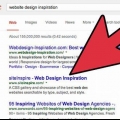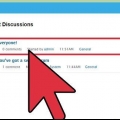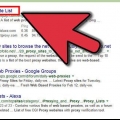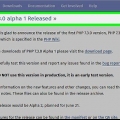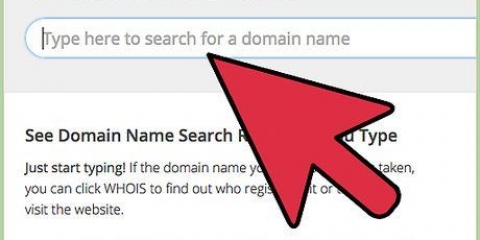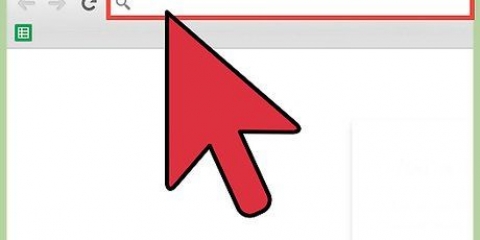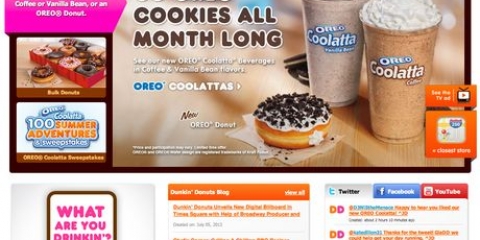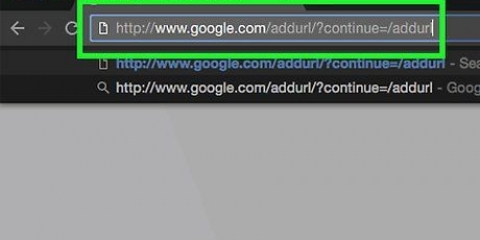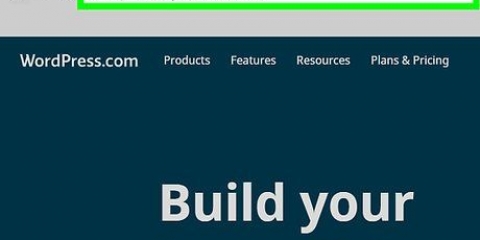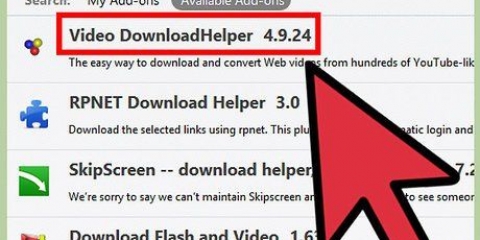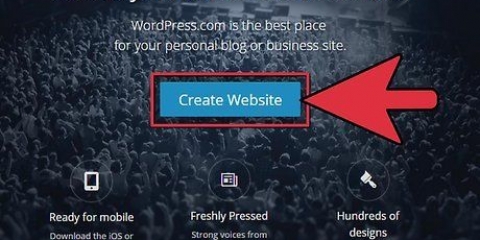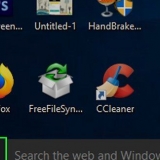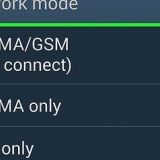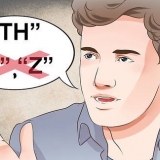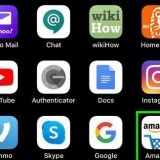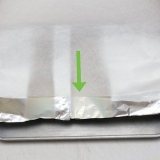Vær altid forsigtig, når du bruger en proxyserver. Nogle proxy-websteder kan spore dine personlige oplysninger. Hvis du ikke kan indlæse en side på din telefon over netværket, er den måske hurtigste løsning for at få adgang til siden bare at slukke for dit wifi og komme online via mobilt internet. Vær forsigtig med websteder, da de kan indeholde virus
Åbn en blokeret hjemmeside
Indhold
Blokerede websteder kan være frustrerende, når du forsøger at holde forbindelsen med venner og familie. Mange mennesker rundt om i verden har at gøre med internetcensur pålagt af regeringer eller internetudbydere. Der kan være begrænsninger på brugen af internettet i skolen eller på arbejdet. Nogle begrænsninger tillader ikke populære websteder som YouTube og Facebook. Heldigvis er der gratis metoder til at hjælpe dig med at omgå disse filtre og fjerne blokeringen af disse blokerede websteder. Du behøver ikke engang at være teknisk kyndig for at gøre det.
Trin
Metode 1 af 5: Brug af en proxyserver

1. Find en god proxyserver. Proxyservere fungerer som et medium og besøger et blokeret websted for din computer og viser det derefter til dig. Derudover spores din IP-adresse og placering ikke, så du er i det væsentlige anonym online.
- En god proxy-tjeneste vil ikke have for mange annoncer eller popups. Annoncer er meget almindelige og kan være en stor ulempe ved at bruge mange gratis proxy-servere.

2. Indtast URL`en på det blokerede websted, du vil besøge, i adresselinjen. Du vil bemærke, at når du browser, viser menulinjen navnet på proxyserveren. Dette indikerer, at du browser gennem proxy-adressen og ikke besøger siden direkte.

3. Tryk på `Go` eller `Enter`. Webindholdet sendes til proxyserveren, hvor det så kan ses fra din enhed. Dette kan gøre din browsing langsommere, men du bør stadig være i stand til at få adgang til alle dine yndlingswebsteder.
Metode 2 af 5: Brug af en oversættelsestjeneste

1. Gå til en online oversættelsesside. Disse websteder kan fungere som proxy ved at bruge dem til at læse en side og derefter sende dig en oversat version. Dette giver dig mulighed for at få adgang til oplysningerne på en hjemmeside uden egentlig at besøge hjemmesiden.

2. Indtast webadressen på det blokerede websted. Indtast adressen i url-oversættelsesfeltet. Vælg det sprog, du vil oversætte webstedet til. Du kan bede oversættelsestjenesten om at oversætte det fra engelsk til engelsk.

3. Klik på `Oversæt`. Du kan nu se indholdet af det blokerede websted. Dette er en fantastisk metode at huske på i situationer, hvor du har brug for at få adgang til et websted og ikke har tid til at finde andre løsninger.
Metode 3 af 5: Brug af et virtuelt privat netværk (VPN)

1. Download VPN-software. Du kan få adgang til alle blokerede websteder ved blot at downloade og installere proxy-softwaren. De fleste VPN-software kræver betaling, men nogle kan bruges gratis, dog med annoncer.
- Hvis du ikke har administratorrettigheder på din computer, f.eks. på arbejde eller i skole, kan du ikke bruge denne metode.
- Denne metode er ideel til at få adgang til blokerede websteder på din telefon. Alt du skal gøre er at downloade VPN-software fra App Store. Meget af den samme software, der er tilgængelig til computere, er også tilgængelig til telefoner.

2. Installer VPN-softwaren. Klik på den downloadede fil, og følg installationsinstruktionerne på skærmen. Når softwaren er indlæst, kan du åbne din browser og surfe på nettet.

3. Indtast url`en i din browser, og VPN vil fjerne blokeringen af den. Det er mere sikkert at bruge en VPN end at bruge en internetproxy. Når du har tilføjet en VPN, behøver du ikke gå igennem besværet med at besøge websteder. Bare åbn din browser, og du kan begynde at surfe på nettet.
Metode 4 af 5: Brug af en URL Shortener

1. Besøg et websted, der forkorter url. Der er en række af disse hjemmesider at vælge imellem. Enhver af disse websteder kan forkorte en url til dette formål.

2. Indtast url`en på det blokerede websted, du vil besøge. Klik på knappen for at få en forkortet version af url`en. Hjemmesiden genererer den forkortede version, som du kan indsætte i din browser for at få adgang til hjemmesiden. Selvom adressen ser anderledes ud, er den som en kode for den samme adresse, du indtastede.

3. Kopier den korte url og indsæt den i din browser. Ved at bruge den forkortede url kan du normalt omgå webstedets sikkerhed. Websteder omdirigerer generelt den forkortede url til det ikke-blokerede websted.
Metode 5 af 5: Adgang til websteder via en webcache

1. Åbn Google i din browser. Du kan søge med Google direkte fra googles hjemmeside. Hvis Google er din standardbrowser, kan du også bruge din browserlinje.

2. Skriv `cache:` efterfulgt af navnet på den hjemmeside, du ønsker at besøge.
Søgemaskiner gemmer en kopi af alle websider, der er indlæst på internettet. Adgang til disse caches giver dig mulighed for at se indholdet af et websted uden at besøge siden.

3. Se den gemte version af webstedet, der er gemt på google. Bemærk venligst, at dette kan være en gammel version af hjemmesiden. Hvis du vil have adgang til den seneste version af siden, skal du bruge en anden metode for at få adgang til det blokerede websted.
Tips
Artikler om emnet "Åbn en blokeret hjemmeside"
Оцените, пожалуйста статью
Lignende
Populær